如何在行動裝置和電腦上恢復 Photoshop 文件
如今,Photoshop 已成為攝影師、社群媒體用戶等廣泛使用的照片編輯器。使用專業照片編輯軟體建立或編輯圖片數小時後,圖片可能會因軟體崩潰或照片檔案損壞而遺失。本指南確定了實用方法並示範如何 恢復 Photoshop 文件 在您的 iPhone、PC 或 Mac 上。這樣你就不會失去你努力工作的成果。
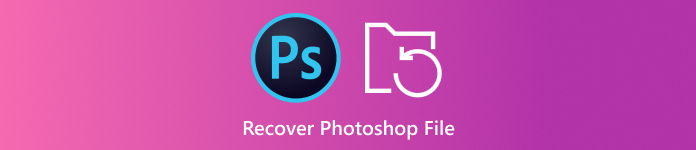
在本文中:
第 1 部分:如何在 iPhone 上恢復 Photoshop 文件
如果您不小心刪除了 iPhone 上的 PSD 文件,您將需要一個強大的照片恢復工具。從這一點來看,我們推薦 imyPass iPhone 資料恢復。它使您無需備份即可從 iPhone 記憶體中恢復 Photoshop 檔案。
最佳 iPhone Photoshop 恢復工具的主要功能
1.無需備份即可恢復 iPhone 上的 PSD 檔案。
2. 無需安裝即可從 iCloud 或 iTunes 提取 PSD 文件 重置 iPhone.
3.預覽 Photoshop 檔案以進行選擇性地恢復。
4. 支援多種影像和檔案格式。
5. 相容於最新版本的iOS。
如何在沒有備份的情況下恢復 iPhone 上的 Photoshop 文件
連接 iPhone
在電腦上安裝最好的 iPhone 資料恢復軟體後,啟動它。它適用於 Windows 11/10/8/7 和 Mac OS X。 從 iOS 裝置恢復,然後使用 Lightning 線將 iPhone 插入電腦。點選“開始掃描”按鈕繼續。
小費:如果您想從 iTunes 或 iCloud 備份中檢索已刪除的 PSD 文件,請選擇 從 iTunes 備份檔案還原 或者 從 iCloud 備份檔案還原 反而。
預覽 PSD 文件
選擇在 iPhone 上儲存遺失的 PSD 檔案的位置,例如 相機膠卷 和 應用程式照片。然後選擇 僅顯示已刪除的內容 從頂部下拉選項。接下來,尋找並預覽已刪除的照片檔案。
恢復 Photoshop 文件
最後,選擇要檢索的 Photoshop 文件,然後按一下 恢復 按鈕。然後選擇一個輸出資料夾並點擊 恢復 再次。
第 2 部分:如何在 PC/Mac 上復原 Photoshop 文件
如何從最近的文件中恢復未儲存的 Photoshop 文件
最近文件是 Adobe Photoshop 中的一項功能。如果您的照片編輯器崩潰或您意外關閉它而沒有保存照片,您可以透過此功能檢索它。請依照下列步驟恢復未儲存的 Photoshop 檔案。
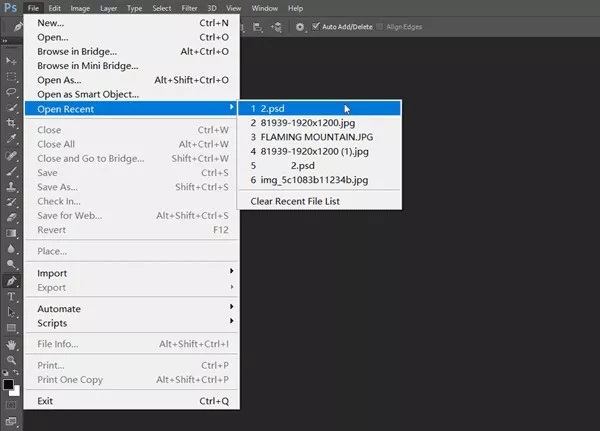
前往 文件 照片編輯器中的選單。
選擇 打開最近 尋找您最近處理過的所有文件。
選擇已刪除的Photoshop檔案將其打開,然後再次儲存。
如何透過自動儲存檢索 Photoshop 文件
自動儲存是 Photoshop 的另一個內建功能。顧名思義,如果啟用此功能,則會每分鐘儲存您正在編輯的圖片。這為您提供了一個恢復 Photoshop 檔案的視窗。
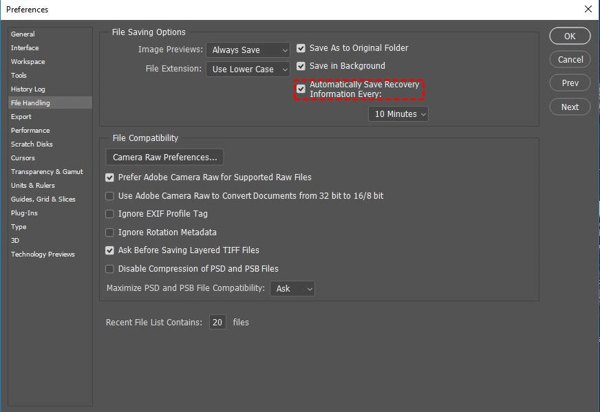
前往 編輯 選單,選擇 偏愛,然後前往 文件處理 選項卡。如果 自動儲存復原資訊每隔 選項已選中,按一下 好的 然後繼續前進。
導航 C:/Users/您的使用者名稱/AppData/Roaming/Adobe Photoshop/AutoRecover 在電腦上。
在 Mac 上,打開 Finder,點擊 去 選單和選擇 前往資料夾。前往 ~/Library/Application Support/Adobe/Adobe Photoshop 2017(或其他版本)/AutoRecover 查看未儲存的 PSD 檔案。
如何在 PC 上使用文件歷史記錄恢復 Photoshop 文件
此外,Windows 11/10/8/7 上的檔案記錄功能會建立您正在編輯的檔案的備份。換句話說,如果您開啟了檔案歷史記錄功能,您可能會恢復未儲存的 Photoshop 檔案。
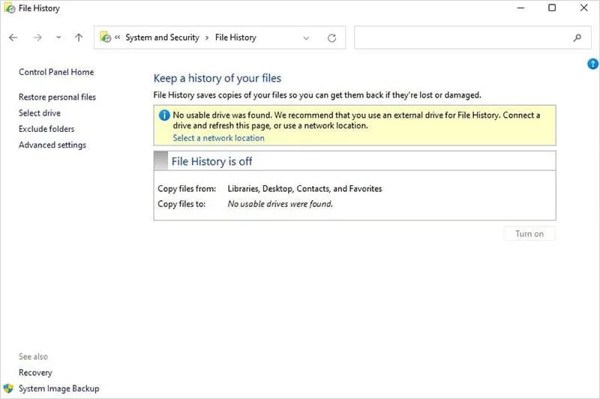
打開 控制面板 從你的 開始 菜單,選擇 系統與安全,然後按一下 文件歷史記錄.
如果 文件歷史記錄 選項已打開,請按 恢復個人文件.
點選綠色 恢復 按鈕來恢復遺失的 PSD 檔案。
如何在 Mac 上使用臨時檔案擷取未儲存的 Photoshop 文件
Mac 上的暫存檔案儲存了您對 Mac 上的 Photoshop 檔案所做的變更的副本。一旦遺失了 Photoshop 文件,請不要關閉 Mac 或進行其他活動。然後,您可以按照以下步驟還原未儲存的 Photoshop 檔案。
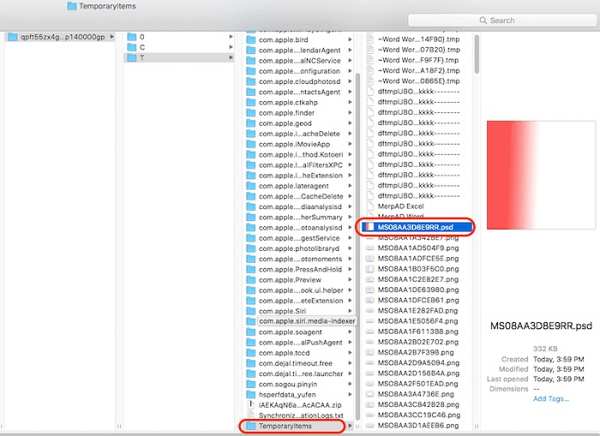
打開 Finder,然後運行 終端 在裡面 應用領域 文件夾。
輸入 開啟 $TMPDIR,然後按 返回 鍵盤上的鍵。
接下來,前往 臨時物品,搜尋並找到遺失的PSD檔案。在 Photoshop 中開啟它,然後再次儲存。
第 3 部分:如何避免以後遺失 Photoshop 文件
雖然可以恢復 Photoshop 文件,但您最好學習一些技巧以避免丟失照片。您可以遵循這些提示來確保您的辛勤工作的安全並有效防止資料遺失。
1. 在 Photoshop 中啟用自動儲存功能。
2. 經常手動儲存你的工作。
3. 備份原始影像。
4. 在電腦上開啟文件歷史記錄。
5.了解Photoshop的文件格式。
6. 使用 密碼管理器 保存您的備份密碼。
結論
現在,您應該了解如何 恢復未儲存的 Photoshop 文件 在 iPhone、Windows 和 Mac 上。 Photoshop 和電腦的內建功能可讓您快速恢復遺失和未儲存的照片。 imyPass iPhone 資料恢復可以有效恢復 iOS 裝置上的照片。如果您對此主題還有其他疑問,請在下面寫出來。

